
Alexandre ROMANN
Expert Microsoft SCCM / Directeur Technique
Troubleshoot Failed to download easy setup payload with Exception Errors
Si vous avez tenter d’installer la version 2107 pour Configuration Manager il est fort probable que vous ayez découvert cette erreur dans le log dmpdownloader.log

En effet, Microsoft a rajouté un prérequis (et même une documentation pour y remédier)
Une URL qui était déjà utilisé mais qui pourrait être bloqué par votre sécurité mise en place : proxy, firewall etc…
Si jamais vous êtes pris par le temps, vous pouvez tout de même passer par une installation offline de cette mise à jour. Voici comment la réaliser :
- Passer en mode offline :
Sur votre serveur ayant le rôle SERVICE CONNECTION POINT, aller dans les propriétés et choisir « Offline, on-demand connection »
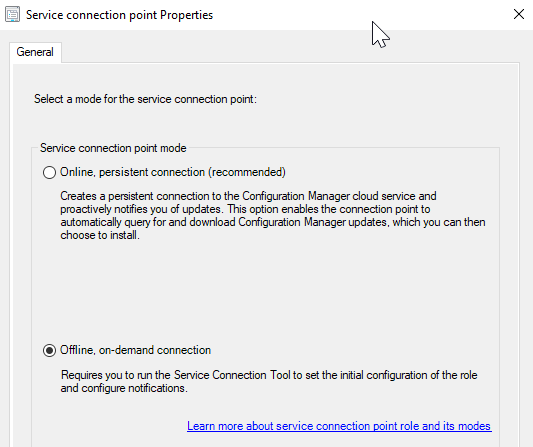
- Vérifier la présence d’un dossier Offline dans le dossier Microsoft Configuration Manager\EasySetupPayload
Une fois cette option validée, il faut utiliser l’outil ServiceConnectionTool.exe. Son utilisation se découpe en 4 étapes :
- Prepare
- Export (optionnel)
- Connect
- Import
Commençons :
Step 1. « Prepare »
Aller sur votre serveur possédant le rôle Service Connection qui a bien l’option Offline. Créer un dossier, il servira a récupérer un fichier de télémétrie.
Puis positionnez-vous là ou se trouve l’outils ServiceConnectionTool.exe et lancer la commande suivante :
serviceconnectiontool.exe -prepare -usagedatadest d:\[FOLDER]\usagedata.cab

Un log sera disponible nommé serviceconnectiontool.log.
Step 2. Export (optionnel)
Il est possible de lire ce qui a été enregistré dans le usagedata.cab via la ligne suivante
serviceconnectiontool.exe -export -dest D:\[FOLDER]\UsageData.csv
Step 3. Connect
Aller sur un poste ayant un accès complet à internet pour vous éviter bien des ennuis. Créer un dossier parent temporaire TMP et créer ensuite deux autres dossiers nommés UpdatePacks et UsageData
Copier l’intégratlité du dossier qui contient l’outils ServiceConnectionTool (disponible sur <InstallationMedia>\SMSSETUP\TOOLS\ServiceConnectionTool) et placer le dans votre dossier TMP
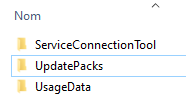
Ensuite, copier le fichier Usagedata.cab générer précédemment dans votre nouvelle arborescence, et le placer dans UsageData.
Lancer une invite de commande en administrateur et placer vous dans le dossier ou se trouve ServiceConnectionTool.exe
ServiceConnectionTool.exe -connect -usagedatasrc c:\TMP\UsageData\usagedata.cab -updatepackdest C:\TMP\UpdatePacks
Encore une fois, un log sera présent et vous pourrez suivre l’évolution – via cmtrace – dans Serviceconnectiontool.log
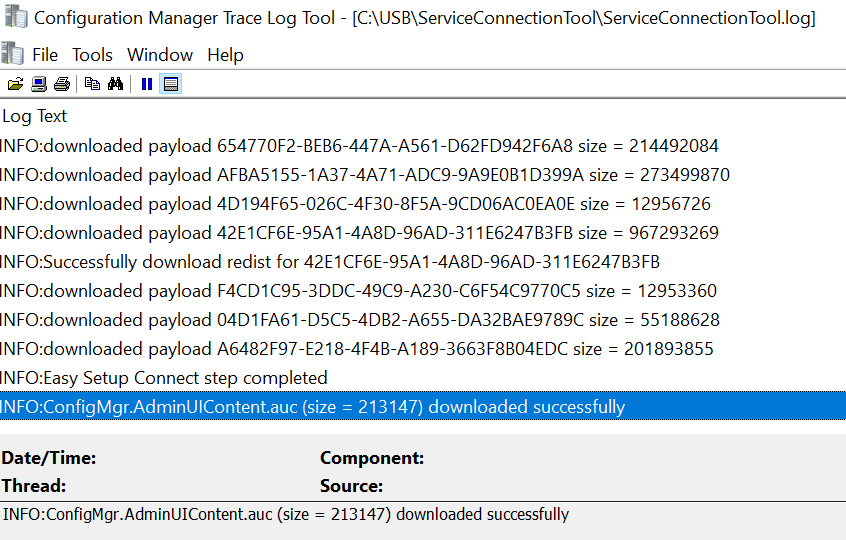
Il existe des options supplémentaire, ainsi qu’un bug avec la 2002 concernant l’outils :
Outil de connexion de service – Configuration Manager | Microsoft Docs
Step 4. Import
Le téléchargement de la mise à jour est donc terminé. Récupérer le dossier UpdatePacks pour le copier sur votre serveur de la Step 1.
Positioner vous de nouveau dans l’emplacement où se trouve le Serviceconnectiontool et lancer la commande suivante :
serviceconnectiontool.exe -import -updatepacksrc D:\[FOLDER]\UpdatePacks
Vous pourrez vérifier le bon fonctionnement de l’import en allant dans le dossier Offline vu au début :
<ConfigMgr installation path>\Microsoft Configuration Manager\EasySetupPayload\offline
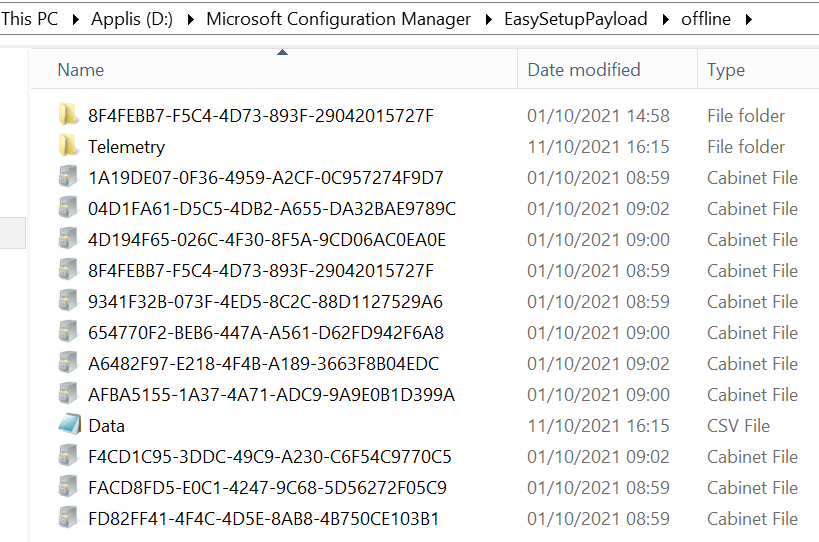
Si tout s’est déroulé comme prévu, la mise à jour est maintenant disponible et vous pouvez réaliser l’installation (préférablement, lancer le prerequisite check)
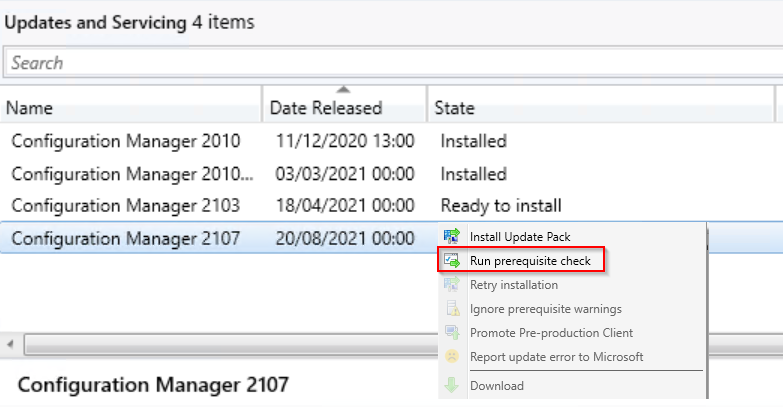

Les experts MECM
Easy Center Corp CONSULTING à votre service.

